联想win11自带office如何卸载 Win11无法卸载自带的Office怎么办
更新时间:2024-02-22 17:57:10作者:relsound
Win11作为最新的操作系统,自带了Office办公套件,为用户提供了方便快捷的办公体验,有些用户可能并不需要或者更倾向于使用其他办公软件,而Win11却无法直接卸载自带的Office,这让一些用户感到困扰。面对这个问题,我们应该如何解决呢?本文将为您提供几种解决办法,帮助您轻松卸载Win11自带的Office,让您的操作系统更加符合个人需求。
win11自带的office如何卸载?
1、首先打开C盘,选中“Microsoft office”文件夹。
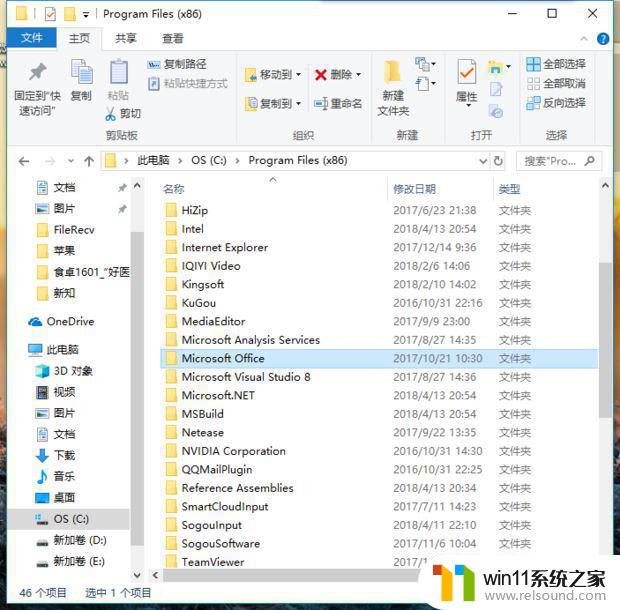
2、选择“删除”。
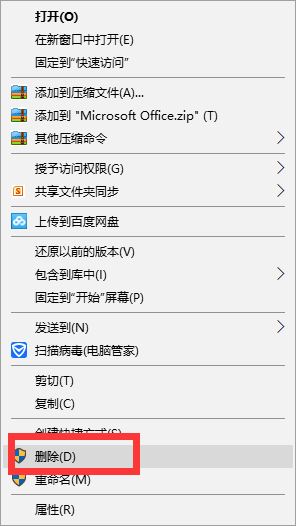
3、同时按“Win+R”,出现图示运行界面。输入“regedit”,点击“确定”。
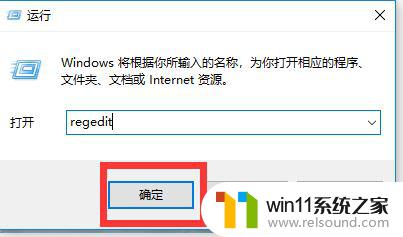
4、双击HKEY_CURRENT_USER文件夹,再双击Software文件夹。
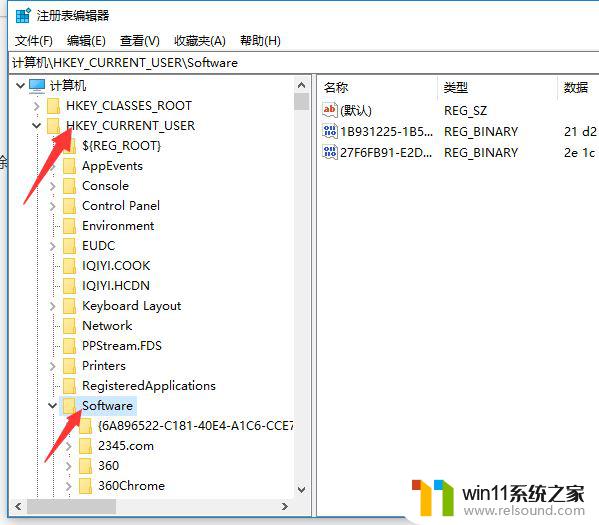
5、双击Microsoft文件夹。
6、右击office文件夹,点击“删除”即可。
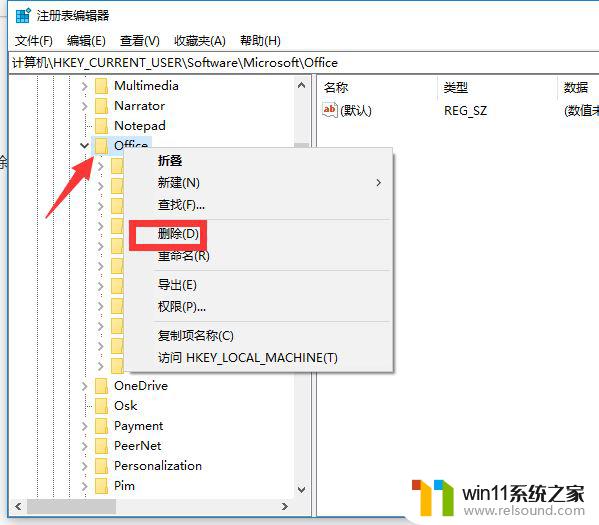
Win11自带的office怎么激活 Win11激活自带的office方法
以上就是联想Win11自带Office如何卸载的全部内容,如果您遇到了这种情况,您可以按照以上方法解决,希望这对您有所帮助。
联想win11自带office如何卸载 Win11无法卸载自带的Office怎么办相关教程
- win11联想商店怎么卸载 Win11应用商店安装的程序卸载方法
- vivo怎么卸载手机软件 VIVO手机如何卸载自带软件
- win10杀毒软件卸载 win10自带的杀毒软件defender怎么关闭及卸载
- win11系统刚更新的系统如何卸载 Win11卸载更新失败怎么办
- win10卸载软件弹窗 Windows 10如何彻底卸载带有广告的软件
- 应用卸载了能恢复吗 如何恢复误删的Windows10自带应用软件
- win10天气预报怎么去掉 Win10系统自带的天气应用怎么卸载
- win11卸载flash 卸载Flash中心的正确方法
- win11想卸载360壁纸却找不到 360壁纸控制面板找不到卸载选项怎么办
- 联想g410win8改win7 联想G410自带win8系统如何安装win7
- 英伟达新一代AI芯片过热延迟交付?公司回应称“客户还在抢”
- 全球第二大显卡制造商,要离开中国了?疑似受全球芯片短缺影响
- 国外芯片漏洞频发,国产CPU替代加速,如何保障信息安全?
- 如何有效解决CPU温度过高问题的实用方法,让你的电脑更稳定运行
- 如何下载和安装NVIDIA控制面板的详细步骤指南: 一步步教你轻松完成
- 从速度和精度角度的 FP8 vs INT8 的全面解析:哪个更适合你的应用需求?
微软资讯推荐
- 1 英伟达新一代AI芯片过热延迟交付?公司回应称“客户还在抢”
- 2 微软Win11将为开始菜单/任务栏应用添加分享功能,让你的操作更便捷!
- 3 2025年AMD移动处理器规格曝光:AI性能重点提升
- 4 高通Oryon CPU有多强?它或将改变许多行业
- 5 太强了!十多行代码直接让AMD FSR2性能暴涨2倍多,性能提升神速!
- 6 当下现役显卡推荐游戏性能排行榜(英伟达篇)!——最新英伟达显卡游戏性能排名
- 7 微软发布Win11 Beta 22635.4440预览版:重构Windows Hello,全面优化用户生物识别体验
- 8 抓紧升级Win11 微软明年正式终止对Win10的支持,Win10用户赶紧行动
- 9 聊聊英特尔与AMD各自不同的CPU整合思路及性能对比
- 10 AMD锐龙7 9800X3D处理器开盖,CCD顶部无3D缓存芯片揭秘
win10系统推荐